Silaturahmi Online, Ini Cara Menghemat Kuota Google Meet dan Zoom

KOMPAS.com - Saat Lebaran, silaturahmi atau halal bi halal bisa dilakukan langsung dengan mengunjungi keluarga, kerabat, dan sanak famili.
Namun dalam kondisi pandemi Covid-19 saat ini, silaturahmi tatap muka harus digantikan melalui online agar mencegah penularan virus.
Beruntung, saat ini sudah banyak pilihan aplikasi untuk berkomunikasi via online, seperti Whatsapp, Google Meet, Skype, Facetime, Slack, Zoom, dan Cisco Webex.
Baca juga: [HOAKS] Warga India Serang Polisi karena Jenuh Dibohongi Isu Covid-19
Mana yang lebih hemat kuota saat digunakan?
Aplikasi silaturahmi online hemat
Melansir Kompas.com, (1/4/2020), Hutchison 3 (Tri) Indonesia melakukan pengujian internal terhadap empat aplikasi telekonferensi populer, yakni Hangouts, Zoom, Skype, dan Webex.
Pengujian Tri dilakukan dengan menggunakan perangkat yang sama untuk konferensi selama 30 menit dengan lima partisipan.
Hasilnya ditemukan bahwa Zoom ternyata paling irit data dengan kebutuhan bandwidth sekitar 700 Kbps. Skype, Hangouts, dan Webex menyusul setelahnya secara berturut-turut.
Kebutuhan bandwidth Skype sekitar 977 Kbps, Hangouts 1.100 Kbps, dan Webex 1.700 Kbps.
Tapi Anda masih bisa menghemat kuota internet dengan tips-tips berikut ini.
Zoom
1. Matikan kualitas video HD
Melansir Kompas.com, 31 Agustus 2020, mengaktifkan tampilan video dalam resolusi HD (High Definition) dapat menguras lebih banyak penggunaan kuota internet.
Baca juga: Pembeli yang Pesanan Flash Sale Dibatalkan Shopee Bantah Gunakan Bot
Berikut cara untuk menonaktifkan kualitas video HD saat bergabung di dalam rapat:
- Klik menu "Settings" atau Pengaturan
- Lalu pilih opsi "Video" yang berada di sebelah kiri menu Pengaturan
- Pada bagian "My Video", nonaktifkan centang pada kolom opsi "Enable HD"
2. Gunakan fitur Share Screen hanya jika dibutuhkan
Pastikan untuk berhenti membagikan layar (sharing screen) ketika Anda tidak perlu lagi menampilkan presentasi. Anda juga bisa meminta partisipan lain untuk mematikan opsi berbagi layar ketika presentasi sudah selesai.
3. Hindari penggunaan data lain saat mengaktifkan Zoom
Pengguna juga sebaiknya tidak menjalankan…
-
![]()
Benarkah Pakai Headset Saat Naik Motor Bisa Didenda Rp 750.000? Ini Penjelasan Polisi
-
![]()
[HOAKS] Warga India Serang Polisi karena Jenuh Dibohongi Isu Covid-19
-
![]()
Ramai soal Metode CSM untuk Perawatan Wajah, Apa Itu?
-
![]()
TNI AU Buka Rekrutmen Tamtama Gelombang III, Lulusan SMP Bisa Daftar!
-
![]()
Pembeli yang Pesanan Flash Sale Dibatalkan Shopee Bantah Gunakan Bot






























![[POPULER TREN] Prakiraan Cuaca BMKG 11-12 Mei | Peserta BPJS Kesehatan Bisa Berobat Hanya dengan KTP](https://asset.kompas.com/crops/5AYAXF0mgGniLDKEpe6hQtvrZeQ=/211x75:1075x651/170x113/data/photo/2024/05/11/663f9e4168e2e.jpg)










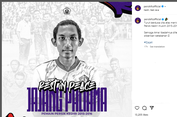














![[HOAKS] Warga India Serang Polisi karena Jenuh Dibohongi Isu Covid-19](https://asset.kompas.com/crops/W-BVe2Nw8smN0NQ8rhkD1orfLJs=/0x53:924x669/95x95/data/photo/2021/05/12/609b4cfa54fb1.jpg)







